|
今回は弊社DSPやMCAに搭載されているスペクトル解析の機能の一つであるpeak search analysisのピークサーチについて解説します。
通常の測定ではパラメータの設定やスペクトルの取得、ROI計算などほとんどのことはmain画面で行います。一般的な測定ではそこで充分だと思いますが、もう一歩踏み込んだスペクトル解析はメニューのTool→peak search analysisで行います。
peak search analysis で詳細な解析をするのには始めにエネルギー校正ファイルとFWHM校正ファイルを作成します。校正ファイルの精度もスペクトル解析の結果に影響を与えますので、できるだけ長時間計測して統計誤差が少ないスペクトルから校正ファイルを作るのがよろしいかと思います。
校正ファイルを作成しないでpeak search analysisでスペクトル解析を行うことも可能ですが、パラメータが固定になるので広範囲になればなるほど計算に誤差が生じます。
Fig.1の様にROIの設定はできるだけ左右均等でバックグランドを含まないようピーク際まで狭めて下さい。
|
|
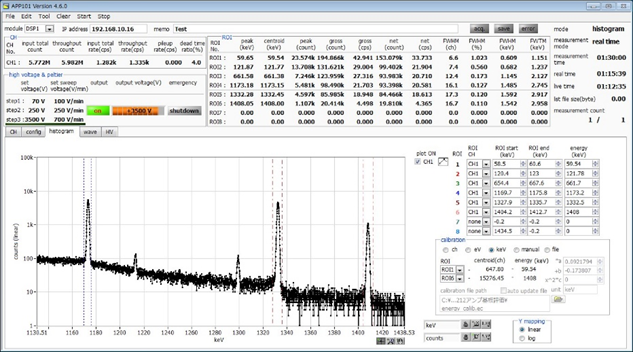
(Fig.1 main画面でのROI設定)
|
|
十分にスペクトルデータが溜まった状態で、今度はToolからcreate energy calibration fileを選びEq. (1) Energy校正式を作成します。
|

|
|
Energy:γ線エネルギー(keV)
a,b,c:エネルギー校正式の係数
P:centroid(ch) ピーク中央値
|
|
main画面のROIを設定した値が表示されますので、採用するROIのON/OFFにチェックを入れて下さい。create fileボタンを押すと最小二乗法によって係数を計算します。その後ファイルの保存先が聞かれますので設定して保存します。main画面ではfileにチェックボタンをいれてエネルギー校正ファイルを指定することで、グラフのx軸がエネルギー(keV)に変更されます。peak search analysisの画面ではmain画面のエネルギーキャリブレーションの設定をそのまま受け継ぎます。
|
|
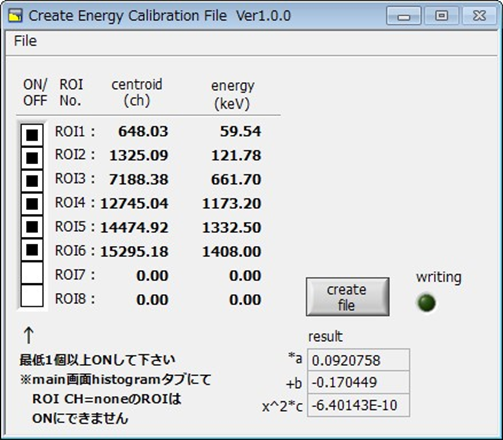
(Fig.2 エネルギー校正ファイル作成画面)
|
|
今度はToolからcreate FWHM calibration fileを選び Eq.(2) FWHM校正式を作成します
|
|

FWHM:半値幅(ch)
a,b,c:エネルギー校正式の係数
P:centroid(ch) ピーク中央値
|
|
main画面のROIを設定した値が表示されますので、採用するROIのON/OFFにチェックを入れて下さい。create fileボタンを押すと最小二乗法によって係数を計算します。その後ファイルの保存先が聞かれますので設定して保存します。
Eq.(2) FWHM校正式は3点以上ないと精度がよくありません。2点以下の場合はpeak search analysis ではcalibration select をmanualに設定してください。
peak search analysisではcalibration select をfileに設定した場合、そのfileのEq.(2) FWHM校正式によって、ピーク検出後のROIの振分けを自動的に行います。
実際のFWHM算出はその後のガウスフィッテング(関数適合)で行いますので、測定結果には影響を与えません。あくまで計算範囲のROIを決定するために使います。
FWHM校正ファイルはフルスケールを変更した場合や時定数(risetime)を変更した場合などの分解能が変わる際には取り直す必要があります。
|
|
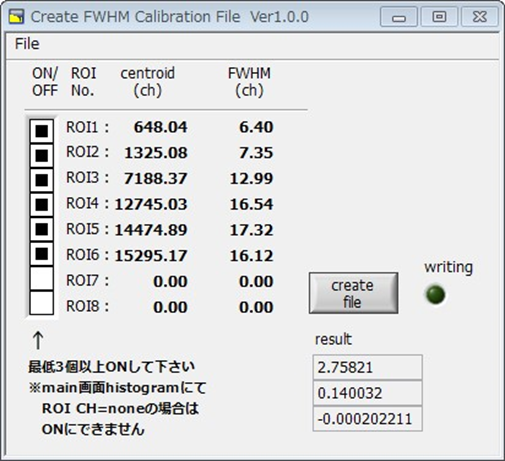
(Fig.3 FWHM校正ファイル作成画面)
|
|
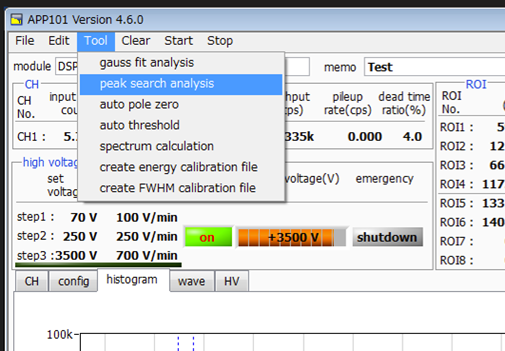
(Fig.4 peak search analysisを選択)
|
|
Fig.5より、data sourceをonline、search modeをautoにして、fileを指定すれば、自動でupdate interval(sec)の間隔でピークサーチを行います。
二次微分フィルタ関数の幅はEq.(2) FWHM校正式からそのエネルギーに対応した幅を自動的に算出して演算します。
検出したピークに対してROIをROI rangeよりEq.(2) FWHM校正式から算出されたFWHMに定数を乗じた設定を振分けます。
manualの場合は、FWHM for search(ch)の幅でEq.(6)二次微分フィルタ関数を作りピークサーチを行います。ROI rangeは指定したchを選択します。
|
|
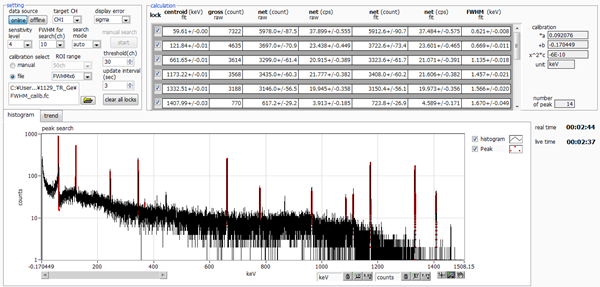
(Fig.5 スペクトル全体)
|
|
ピークサーチをしてROIの振分けが終わったら、ピークに対してガウスフィッテング(関数適合)を行います。その後コベル法を用いてピーク面積を算出します。最後にデットタイム補正されたlive timeで割ってnet計数率を算出します。
1.ピークサーチ
2.ガウスフィッテング(関数適合)で各パラメータを算出
3.ピーク面積を算出後、live timeよりnet計数率を得る
今回の解説は1.ピークサーチのみですが、また2.、3.と解説を書きたいと思います。
Fig.6とFig.7はROI rangeがmanualの場合です。122keVで丁度良いなと設定しても1.33MeVではちょっと狭くなりすぎてます。
|
|
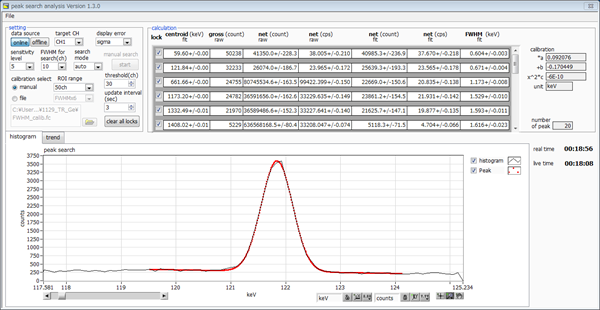
(Fig.6 ROI range manual 122keVピーク)
|
|
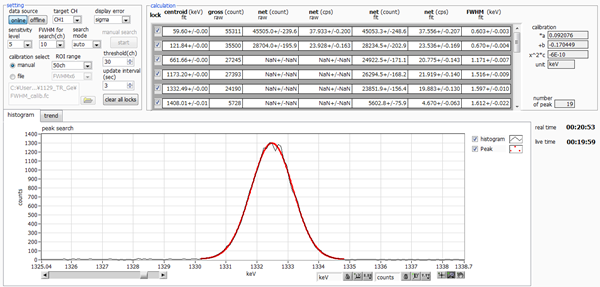
(Fig.7 ROI range manual 1.33MeVピーク)
|
|
Fig.8とFig.9はROI rangeをfileにしているのでエネルギーごとにFWHM校正式からROIを振り分けているので122keVでも1.33MeVでも丁度良いです。
|
|
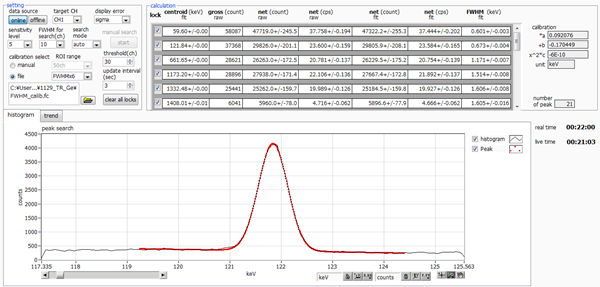
(Fig.8 ROI range file 122keVピーク)
|
|
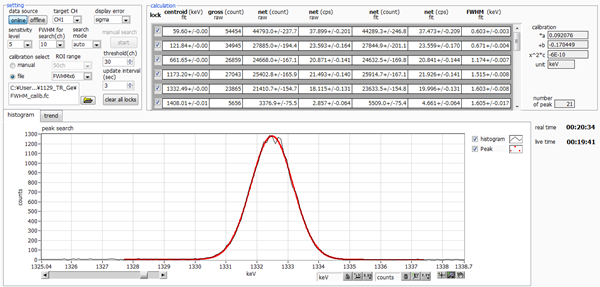
(Fig.9 ROI range file 1.33MeVピーク)
|
|
ではテクノエーピー製のDSPやMCAに搭載されているスペクトル解析の機能のひとつであるpeak search analysisのピークサーチについて解説します。
文部科学省「ゲルマニウム半導体検出器によるγ線スペクトロメトリ」平成4年改訂を参考にしており広く普及している手法です。
ピークサーチはガウス関数の二次微分フィルタとする二次微分法で行います。一次微分はピーク中心で正から負に変わり、二次微分はピーク中心で極小となります。二次微分フィルタ関数はスペクトルのFWHMの1〜2倍の幅‘w’をもつガウス関数を2回微分します。
|
|

|
|
わかりやすいように標準偏差からFWHM‘W’をパラメータとする式Eq.(5)にして、
|
|
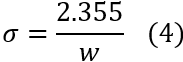
|
|

|
|
x-μ=jと置き換えた後、jについて2回微分すると、
|
|

|
|
ここで、ROI rangeをmanualで固定した場合、低エネルギーから高エネルギーまで指定したchで作られたフィルタになるので、精度が最適にはなりません。既出ですが、精密にピークサーチするためにはfileを選択し、FHWM校正ファイルを指定して下さい。低エネルギーから高エネルギーにかけてFWHM ‘w’の値を変化させながらピークサーチを行います。ROI rangeもFHWM校正ファイルより適正な幅に自動的にしてくれます。
Eq.6で求めたフィルタを用い、平滑化二次微分値N”とその計数誤差σN”を求めます。FWHM‘w’の3倍を積算領域とします。
|
|
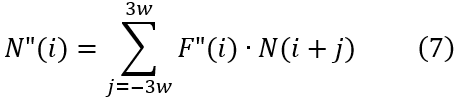
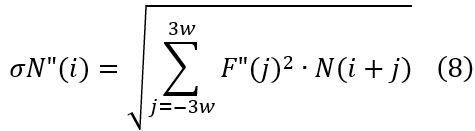
N(i+j): (i+j)のチャネルの計数値
|
|
ピークの判定についてはiチャネルの二次微分係数N”[i]が N"[i] < -k・σN"[i] の条件を満たすとき、iチャネル近傍にピークが存在します。kは2.5〜4倍に設定します。kはpeak search analysis上ではsensitivity levelという名称になっていますので、ここで調整してください。
Fig.10のスペクトルデータNを人の目でみてみます。一目瞭然、2480chのピークは完全に検出できるのはわかります。次に2500ch付近のピークは検出ギリギリというところでしょうか。人によってはノイズと判断してもおかしくありません。2455ch付近はノイズなのかどうかまったく判断つきません。二次微分係数N”
と誤差σN” を比べてもそのような人の感覚に追従しているのがわかります。この場合のsensitivity levelは3です。二次微分法が非常に優れたピークサーチ法だとわかると思います。
|
|
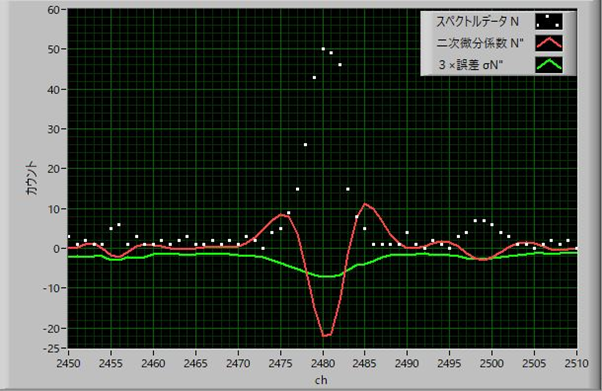
(Fig.10 二次微分フィルタと誤差)
|
|
弊社のアプリケーションソフトウェアはNational Instruments社製LabVIEWという、UI(ユーザーインターフェイス)が強力なグラフィカル言語で作成しておりますが、一部ピークサーチの様な繰返演算で演算速度が重要な場合、C言語で記述してDLL化(Fig.11)することでリアルタイム演算を可能にしております。
|
|
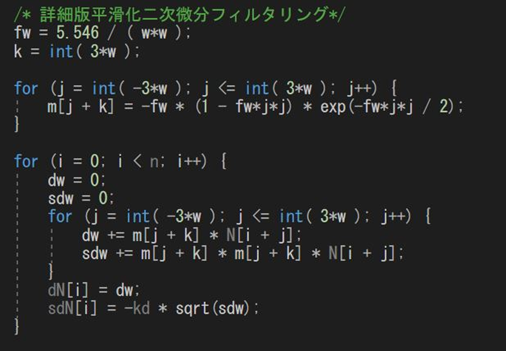
(Fig.11 ピークサーチコード)
|
|
統計が溜まれば溜まるほど真に近くなるので、main画面とpeak search analysisとの計算結果に差がなくなっていきます。
main画面は決められた手順通りに行ういわば手計算をソフトウェアにさせた物なので、統計データが極端に少ないときは、算出不可だったりかなり適当な数字になったりしてしまいます。
peak search analysisは統計データが少ないときほど真価を発揮します。ピークサーチ後のガウスフィッテング(関数適合)は統計が少ないときでも有効に働き、真の値に近い数字を出力します。またその誤差も出力できるので、測定データの信頼性を高めます。
それでは、より良い製品が作れるように社員一同全力で頑張ります。応援の程どうぞよろしくお願いします。
|